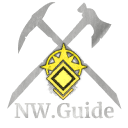Utilisation de l'interface
Page
#5
Une partie du chapitre:
Mécaniques et interface
#2
*Remarque : les commandes indiquées sont par défaut et peuvent être modifiées dans les paramètres.
La façon la plus simple de consulter l'interface est d'appuyer sur [ÉCHAP] pour ouvrir la barre de navigation principale. Une série de boutons s'aff...